Desde hace unas semanas he notado que de vez en cuando Gboard estaba algo raro, aunque no tenía claro si era un bug o una feature. Resulta que es un bug, tal y como varios usuarios afectados han hecho saber en plataformas como reddit.
El error cambia varia teclas de sitio, haciendo que haya una fila más de teclas y agrandando la tecla de envío o intro, lo que hace que todas las teclas sean muy finas y escribir se convierte en un suplicio. Si bien Google todavía no ha solucionado el error por completo, hay una solución sencilla que puedes usar si te pasa este problema.
Gboard se vuelve loco
Con el tiempo nos acostumbramos a dónde están las teclas del teclado de Gboard, pulsándolas de forma automática. Por eso, si Gboard cambia la disposición de las teclas de repente, se nos va a hacer mucho más difícil escribir. Esto lleva pasando, de forma intermitente, desde principios de mes.
El error puede ser difícil de detectar pues en un principio nos puede costar saber qué ha cambiado en Gboard. ¿Era siempre así? Puedes ver los cambios sutiles, pero importantes, en las siguientes capturas de pantalla. El cambio más importante es que las teclas son más pequeñas y algunas están en otro lugar. Hay además teclas repetidas, como la tecla 123, que aparece también a la derecha.
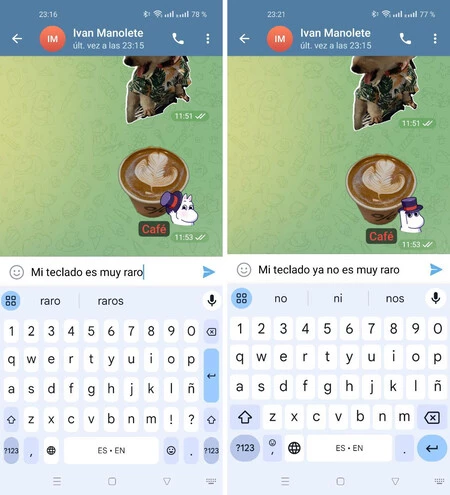 Gboard con el diseño raro a la izquierda y el normal, a la derecha
Gboard con el diseño raro a la izquierda y el normal, a la derecha
A mí personalmente me ha aparecido este error desde hace semanas de forma intermitente: el teclado funciona correctamente y la siguiente vez que lo uso adopta la disposición "errónea".
Google por ahora no se ha pronunciado y ninguna de las últimas actualiaciones de Gboard han acabado por completo con el error, pero por suerte hay algo sencillo que puedes hacer para hacer que Gboard vuelva a la normalidad.
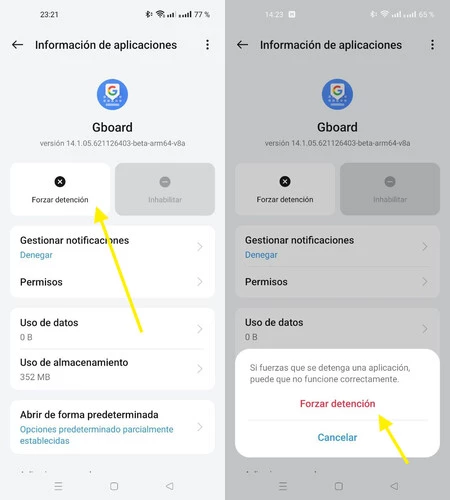
Lo que necesitas hacer es abrir los ajustes de Android, ir a Aplicaciones y tocar en Gboard. No necesitas borrar caché ni datos, sino que sirve con Forzar la detención de Gboard. La próxima vez que se abra el teclado, se mostrará de forma correcta.
Si bien no es algo óptimo tener que ir a los ajustes de Android para corregir un error de Gboard, la "buena" noticia es que no deberías necesitar hacer esto con mucha frecuencia, pues el error aparece de vez en cuando. Hasta que Google lo arregle por su parte, es lo único que podemos salvo, claro está, usar otra app de teclado.
En Xataka Android | Gboard: 11 trucos y consejos que te ayudarán a escribir más rápido en tu móvil





Ver 2 comentarios